Not: En güncel yardım içeriklerini, mümkün olduğunca hızlı biçimde kendi dilinizde size sunmak için çalışıyoruz. Bu sayfanın çevirisi otomasyon aracılığıyla yapılmıştır ve bu nedenle hatalı veya yanlış dil bilgisi kullanımları içerebilir. Amacımız, bu içeriğin sizin için faydalı olabilmesini sağlamaktır. Buradaki bilgilerin faydalı olup olmadığını bu sayfanın sonunda bize bildirebilir misiniz? Kolayca başvurabilmek için İngilizce makaleye buradan ulaşabilirsiniz .
Form şablonunda denetimlere geçerlilik kuralları eklemeniz, toplanan verilerin doğru ve tutarlı olmasını sağlar. Bir metin denetimi eklediğinizde, kullanıcılar bunun içine istedikleri şeyi yazabilirler. Ancak, kullanıcıları e-posta adresi girmeyle sınırlandırmak isterseniz, kullanıcının ilgili alana girdiği değerin e-posta adresi deseniyle eşleşmesini sağlayan ve eşleşmemesi durumunda kullanıcıdan değeri düzeltmesini isteyen bir geçerlilik kuralı kullanabilirsiniz.
Bu makalenin içeriği
Geçerlilik kuralı örnekleri
Aşağıda, bir form şablonunda geçerlilik kurallarının nasıl kullanılacağına ilişkin bazı örnekler verilmiştir:
-
Kullanıcılara, bir gider öğesi için girdikleri miktarın onaylanan miktarın üzerinde olduğunu bildirme.
-
Kullanıcıların telefon numarasını telefon numarası kutusuna düzgün biçimde girmelerini sağlama.
-
Bir kullanıcının, fatura adresinin teslim adresiyle aynı olduğunu belirten onay kutusunu işaretlememesi durumunda fatura adresini girdiğinden emin olma.
Not: Veri doğrulama kuralları herhangi bir hata varsa form göndermek kullanıcı engelleyin.
Kullanıcılara geçerlilik hatasını bildirme yöntemleri
Geçerlilik kurallarını, belirli bir form içinde koşulları gözden geçirin ve bu durumlardan karşılanırsa, böylece düzeltici eylemi alabilirler kullanıcılara bildirmek için tasarlanmıştır. Geçerlilik kurallarını kullanıcılar doğrulama hatası hakkında bilgilendirmesini iki yolu vardır — ekran ipuçlarını ve iletişim kutuları. Bir ekran ipucu her zaman bir doğrulama hatası ile ilişkilendirilmesi ve kullanıcı fare imleci bir denetime geçerlilik kuralı kendisiyle ilişkilendirilmiş olan geçtiğinde görüntülenir. Kullanıcıların geçersiz veri girdiğinde görüntülenecek ek iletişim kutusunda ileti de belirtebilirsiniz.
İletişim kutuları, varsayılan olarak yalnızca, kullanıcı InfoPath Filler'da geçerlilik hatası içeren bir denetimi sağ tıklatıp, ardından da Tam hata açıklaması'nı tıklattığında ya da geçerlilikle ilgili Ekran İpucunun içerdiği bağlantıyı tıklatıp Web tarayıcısında açtığında görünür. Bu seçenek, yalnızca, kullanıcı InfoPath Filler'da form doldururken geçersiz giriş yaparak denetimden çıkmayı denediğinde geçerli olur. Bu seçenek işaretli olsa da, formları Web tarayıcısında doldururken iletişim kutusu iletileri otomatik olarak gösterilmez.
Geçerlilik kuralı ekleme
Kural Ekle düğmesini kullanma
Dahil edilmiş, önceden tanımlanmış geçerlilik kuralları Kural Ekle düğmesi kullanılarak eklenebilir. Hızlı bir şekilde geçerlilik kuralı eklemek için şunları yapın:
-
Bir denetim seçin.
-
Giriş sekmesinde, Kurallar grubunda Kural Ekle'yi tıklatın.
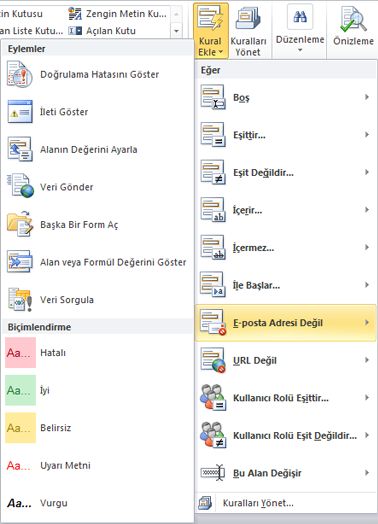
-
Kuralın geçerli olması için karşılaması gereken koşul türünü, örneğin kuralın alan içeriğinin e-posta adresi biçiminde olmasını sağlamasını istiyorsanız E-posta Adresi Değil'i tıklatın.
-
Geçerlilik Hatasını Göster'i tıklatın.
Not: Seçilen koşulu türüne bağlı olarak, ek bilgi girmeniz istenebilir.
-
Tamamlandığında, Kurallar görev bölmesi görünür ve kuralda gerekli olan tüm değişiklikleri yapabilirsiniz.
Kurallar görev bölmesini kullanma
Kurallar görev bölmesinden geçerlilik kuralı eklemek için aşağıdaki adımları tamamlayın:
-
Geçerlilik kuralı oluşturun.
-
Bir denetimi tıklatın.
-
Kurallar görev bölmesi görünmüyorsa, Giriş sekmesinde Kurallar grubunda Kuralları Yönet'i tıklatın.
-
Yeni'yi tıklatın.
-
Geçerlilik'i tıklatın.
-
Ayrıntılar kutusunda, kural için bir ad girin.
-
-
Koşulları belirtin.
-
Koşuk bölümünde Yok'u tıklatın.
-
Kuralınızın koşulu bir alana dayalıysa, aşağıdakileri tamamlayın:
-
Kuralın dayalı olduğu alanı tıklatın.
-
Eşittir gibi bir işleci tıklatın.
-
Değeri girin.
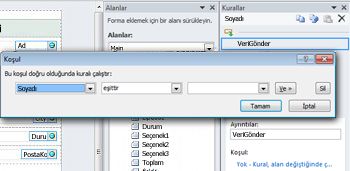
Not: Bir kuralı ifade veya imzalanabilir veri kümesi temel mümkündür. Bu Gelişmiş senaryolar hakkında daha fazla bilgi için Gelişmiş koşul senaryolarıaltında karşılık gelen bölümüne bakın.
-
-
Başka bir koşul eklemek için Ve'yi tıklatın ve 2. adımı tekrar edin ya da Tamam'ı tıklatın.
Not: İkinci bir koşulu ekledikten sonra ve düğmesini içeren bir kutu değiştirilir. Hem ilk ve daha sonraki koşul uygulanacak veri doğrulama için doğru olması gerekiyorsa, seçili ve bırakın. Yalnızca koşullardan biri doğru veri doğrulaması uygulanmasını olmalıdır, aksi takdirde, veyaseçin.
-
-
Bir ileti belirleyin.
-
Metni Ekran İpucu kutusuna girin.
-
Daha ayrıntılı bir ileti girmek veya otomatik bir iletişim kutusu etkinleştirmek isterseniz, şunları yapın:
-
Daha fazla seçenek göster'i tıklatın.
-
Otomatik iletişim kutusu iletisini etkinleştirmek için Ekran İpucu ve iletişim kutusu iletisini göster'i tıklatın.
Not: Yalnızca ekran ipuçlarını bir Web tarayıcısı formlarında doldururken görüntülenir.
-
İletişim kutusu iletisi kutusuna metni girin.
-
-
Bu, çeşitli önceden tanımlanmış, standart desen arasından seçim yapabileceğiniz Veri Giriş Deseni iletişim kutusunu görüntüler. Bu desenlerden hiçbiri ihtiyaçlarınıza uygun değilse, özel bir desen belirtebilirsiniz. Özel desenler, Özel karakter ekle kutusundan seçilerek kolaylıkla eklenebilen özel karakterlerin kullanımını gerektirir.
Gelişmiş koşul senaryoları
Aşağıda, veri geçerlilik kuralının koşulunu ayarlarken kullanabileceğiniz gelişmiş senaryolar verilmiştir.
-
Kuralı ifadeye dayandırma
İfade; bir grup değer, alan veya grup, işlev ve işleçtir. İfadeleri, örneğin, kullanıcının girdiği tarihi veya gider raporuna girilen bir öğenin maliyetini doğrulamak için bir alanın değerini kontrol etmek üzere kullanın.
-
İfade'yi tıklatın.
-
İfadeyi girin.
Not: Daha fazla bilgi için Ekle işlevleri ve formülleribakın.
-
Kuralı imzalanabilir veri kümesine dayandırma
Formun gönderilmeden önce imzalandığından emin olmaya yardımcı olmak amacıyla, bir kuralı imzalanabilir veri kümesine dayandırarak gönder düğmesine kullanıcının formu imzalamaması durumunda görünen bir hata iletisi ekleyebilirsiniz. Bu koşul yalnızca InfoPath Filler formlarında desteklenir.
-
İmzalanabilir veri kümesi seç'i tıklatın.
-
İmzalanabilir Veri Kümesi Seç iletişim kutusunda, imzalanabilir veri kümesini seçin ve Tamam'ı tıklatın.
-
Önce istediğiniz koşulu, ardından da ölçütleri tıklatın.
Not: InfoPath 2010 dijital imzalardaha fazla bilgi için bkz.
-
Kuralı kullanıcı rolüne dayandırma
Hem tüm kullanıcılar için tek bir form oluşturabilir hem de her kullanıcı grubundan grubun rolüne bağlı olarak farklı bilgiler girmesini isteyebilirsiniz. Sonuç olarak, belirli bir role atanan bir kullanıcı gerekli alanı doldurmayı unuttuğunda geçerlilik hatası görüntülemek amacıyla veri geçerlilik hatasını kullanabilirsiniz.
-
İlk kutudan Kullanıcının geçerli rolü'nü tıklatın.
-
Eşittir gibi bir işleci tıklatın.
-
Kullanıcı rollerini yönetmek için rolü veya Rolleri yönet'i tıklatın.










